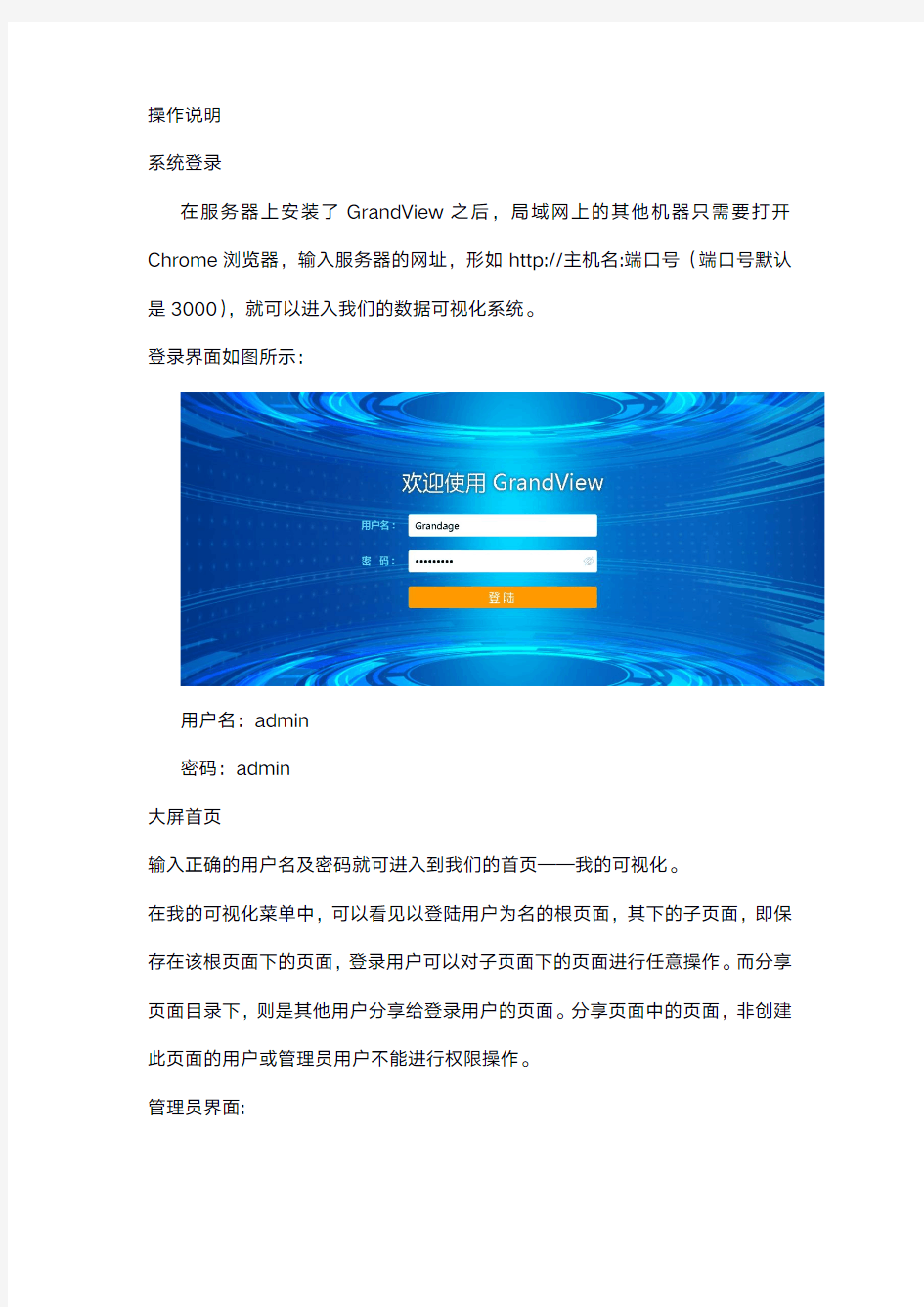
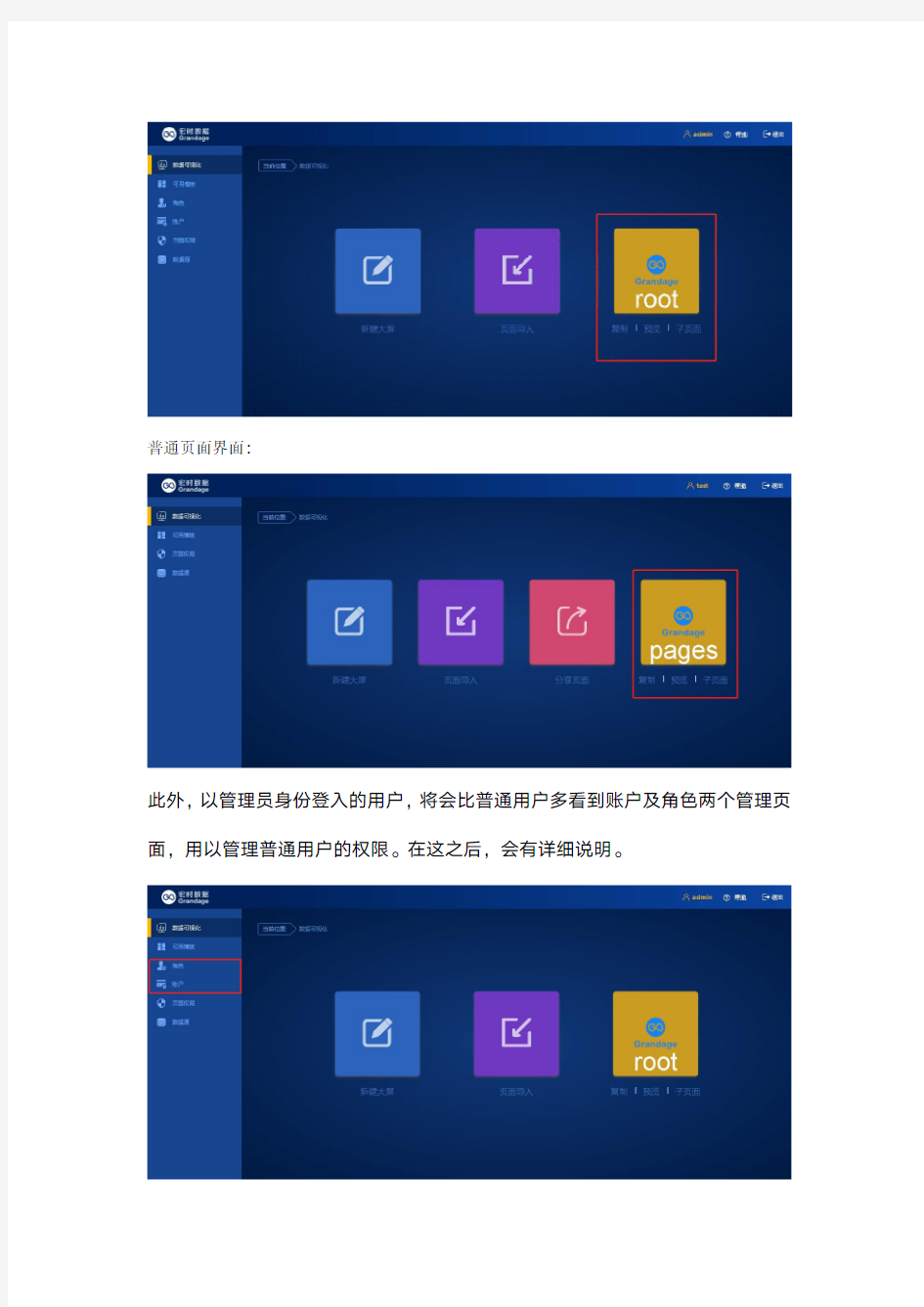
操作说明
系统登录
在服务器上安装了GrandView之后,局域网上的其他机器只需要打开Chrome浏览器,输入服务器的网址,形如http://主机名:端口号(端口号默认是3000),就可以进入我们的数据可视化系统。
登录界面如图所示:
用户名:admin
密码:admin
大屏首页
输入正确的用户名及密码就可进入到我们的首页——我的可视化。
在我的可视化菜单中,可以看见以登陆用户为名的根页面,其下的子页面,即保存在该根页面下的页面,登录用户可以对子页面下的页面进行任意操作。而分享页面目录下,则是其他用户分享给登录用户的页面。分享页面中的页面,非创建此页面的用户或管理员用户不能进行权限操作。
管理员界面:
普通页面界面:
此外,以管理员身份登入的用户,将会比普通用户多看到账户及角色两个管理页面,用以管理普通用户的权限。在这之后,会有详细说明。
首先是可视化中的几个按钮说明:
1.可视化
(1)新建大屏,顾名思义,创建一个新的可视化大屏。
(2)页面导入,导入一个页面json文件,方便用户在多台服务器上灵活部署页面,而不用再次创建。
(3)分享页面,在分享页面下可以查看其他用户分享给本用户的页面。当然,管理员角色的用户拥有所有页面的权限,不需要此功能。
2.复制
点击复制按钮可以复制所选的大屏页面到指定路径下,如图:
选择完保存路径后,为复制页面命名后即可使用。当然给复制页面一个描述作为备注更好哦。
3.预览
即预览此页面,在新打开的页面中大屏会以全屏的方式展示在用户面前,另外,浏览器全屏状态下将会得到最好的体验。
4.子页面
点击之后会进入该路径,类似于文件夹系统。左上角的导航栏也将提示用户当前所处的页面位置。
5.编辑
将鼠标移动至页面截屏上方,可以看到页面的编辑按钮和删除按钮。点击编辑按钮将打开编辑模式,在编辑模式中用户可以再次编辑大屏,对大屏进行修改。右上角的删除按钮将会删除页面,这是一个不可逆操作,请谨慎使用。
新建大屏
新建页面时,可以在左侧编辑栏选择可用模板,然后应用在新建页面上,帮助用户快速完成页面的创建。
点击缩略图可应用模板
点击创建大屏按钮,跳转到编辑状态。在编辑模式中,左上角的返回按钮将会返回首页,左边的三个控件分类会为用户提供所需要的控件,产品也将持续更新控件库。全屏按钮可以切换大小屏,帮助按钮会打开本产品的介绍及使用说明。
选取控件后,在页面上就会生成选中的控件。在页面上的控件上双击,就会显示调整控件属性的面板,在面板中调整相应参数后,点击保存按钮即可将配置好的属性应用到空间上。
在控件配置的最右一栏,是控件数据源的配置。在此特别说明,使用数据注入控件时,用户首先要选择已经配置完成的数据源(在首页的数据源一栏中配置数据源),然后输入sql语句,并点击右侧蓝色按钮执行,之后在下方的预览数据表格中,会看到查询的结果。下方的实时刷新属性将会定时的刷新控件,更新数据。让用户无需操作,就可以得到最新的数据展示。
点击search,就可以预览到查询到的数据啦。
然后选择用户所需要显示及监控的字段,点击保存按钮,一个控件的数据注入就完成啦!
当控件配置完成后,点击左边的编辑模板,在弹出的窗口中可以看到页面的编辑面板及工具箱。在编辑面板中用户可以更改背景颜色或图片,选择页面保存的路径。选择完页面路径并输入大屏名称后,点击保存页面或收藏为模板,这样就完成了一个大屏的创建:
页面编辑/展示
在页面的编辑模式中,与新建模式唯一不同的地方在于不能改变当前页面的保存路径及页面名称。而展示页面只具备展示已保存页面的功能,不能对页面进行任何修改操作,因此不过多赘述。
模板功能
在新建页面或者编辑页面时可以点击收藏模板,这样该页面的样式就会被收藏为一个可被引用的样式模板,在首页的可用模板中就可以看到这些被收藏的模板了。既可以在这里引用模板,也可以在新建时选择模板引用。其余功能都与页面相同。需要注意的一点是,模板中不会有任何数据保存也没有数据源选项,所以在引用模板后需要用户自己配置数据源。
角色管理(管理员角色可用)
点击左上角的添加角色按钮,可以增加一个角色。可以将每个角色视作一个用户组,在给用户添加角色后,即可通过角色管理其下用户组的权限。
账户管理(管理员角色可用)
点击左上角的添加用户按钮,可以增加一个用户。用户有两方面作用,用于权限管理和登录该系统。
页面权限
页面的权限管理,即用户对自己的页面进行权限管理,赋予其他用户编辑或查看自己页面的权限。除管理员角色可以对所有的页面权限进行修改外,其他用户只能对自己有权限的页面进行操作,防止其他用户的不当操作造成问题。
数据源
在该功能模块中添加或修改数据源。用户需要为数据源命名以区别每个数据源,其余配置则都是连接数据库所必需的。其中,默认配置的地址为localhost,端口为3306。
用户保存的数据源将会在页面控件注入数据时作为数据来源,可见数据源的配置影响之大。因此用户在配置数据源时,需要保证数据源可用。为此,提供了一个测试功能,用于测试该数据源是否可用。
控件使用指南
在本产品中使用的Highcharts控件有:饼状图、折线图、柱状图、面积图、堆叠条形图、地图、蜘蛛图、速度仪、仪表盘、散点图。在这里以饼状图为例。
饼状图
Highcharts控件有两个属性栏,基本属性栏及高级属性栏。一般情况下只需设置基本属性就可以满足用户的需求。
(1)图例属性,如下图中所示,可以更改饼状图的图例属性,包括图例的显示与否、数据标签线、图例的布局、图例位置。大部分的highcharts控件都具有图例属性,这些属性大致相同,在之后的控件介绍中不会再赘述。
(2)字体属性,可以更改饼状图中的字体属性,包括字体颜色、字体大小、字体加粗、字体。不同的highcharts控件更改的字体属性作用的位置可能有所不同。
(3)背景及系列色,可以更改控件的背景颜色、每条数据的颜色(即系列色)。
(4)数据提示框,可以更改数据提示框中的字体颜色及字体大小。另,数据提示框中的字体与控件全局的字体一致。
(4)高级属性栏,其中为各个highcharts控件的高级配置。
(5)饼状图数据
数据源已在前文介绍过,在这里,饼状图数据源所需数据是最简单的,选择一条字段作为数据名,再选择一条数据作为数据值就行了。
全国中小学校责任督学挂牌督导创新县(市、区)评估认定 网络问卷调查系统操作手册 一.省联络员 负责四件事情: 1.注册问卷系统账号; 2.向市级单位传达问卷通知(如:公文、通知、公告等); 3.审核市级单位的身份认证信息; 4.跟踪市级单位的完成进度。 具体操作流程: 第一步、收到教育部的通知后,访问网络问卷调查系统(https://www.doczj.com/doc/a83932741.html,),点击“身份认证”按钮; 第二步、填写认证信息并注册(注:单位类型选择-政府机关、所属级别选择-省级),提交后等待教育部审核; 第三步、审核通过后,再次访问网络问卷调查系统(https://www.doczj.com/doc/a83932741.html,)。点击“开始调查”按钮,使用身份认证时输入的手机号和密码进行登录; 第四步、登录后,在系统首页查看、下载公文,并据此向市级单位下发问卷通知:要求市级单位访问问卷管理系统,并进行身份认证; 第五步、等待市级单位访问问卷管理系统,并提交身份认证申请; 第六步、登录网络问卷调查系统,进入“审核管理”页面,点击申请列表中的“审核”按钮,选择“通过”,点击“保存”按钮完成审核操作; 第七步、点击“问卷管理”页面,可以随时查看学生问卷和老师问卷的完成率;
面,分别点击“统计完成率”进行老师问卷和学生问卷的统计。 二.市联络员 负责四件事情: 1.注册问卷系统账号; 2. 向县区级单位传达问卷通知(如:公文、通知、公告等); 3. 审核县区级单位的身份认证信息; 4. 跟踪县区级单位的完成进度。 具体操作流程: 第一步、收到省级单位的通知后,访问网络问卷调查系统(https://www.doczj.com/doc/a83932741.html,),点击“身份认证”按钮; 第二步、填写认证信息并注册(注:单位类型选择-政府机关、所属级别选择-市级),提交后等待教育部审核; 第三步、审核通过后,再次访问网络问卷调查系统(https://www.doczj.com/doc/a83932741.html,)。点击“开始调查”按钮,使用身份认证时输入的手机号和密码进行登录; 第四步、登录后,在系统首页查看、下载公文,并据此向县区级单位下发问卷通知:要求县区级单位访问问卷管理系统,并进行身份认证; 第五步、等待县区级单位访问问卷管理系统,并提交身份认证申请; 第六步、登录网络问卷调查系统,进入“审核管理”页面,点击申请列表中的“审核”按钮,选择“通过”,点击“保存”按钮完成审核操作; 第七步、点击“问卷管理”页面,可以随时查看学生问卷和老师问卷的完成率;
医院预约挂号管理系统 用户手册 福建省卫生厅12320服务中心 中国医院协会全国门(急)诊管理专业委员会 全国预约诊疗服务中心 2010年12月 1 / 80
目录 1医院预约挂号管理系统简介 (3) 2医院预约挂号管理系统安装条件 (4) 3医院预约挂号管理系统工作模式 (6) 4医院预约挂号管理系统使用说明 (8) 4.1登录 (9) 4.2出号管理 (11) 4.3未出号管理 (14) 4.4停诊管理 (18) 4.5查询统计 (28) 4.6号源管理 (43) 4.7信息维护 (61) 4.8黑名单管理 (74) 4.9系统管理 (77) 4.10关于 (79) 5用户建议反馈 (80)
1医院预约挂号管理系统简介 3 / 80
1 门诊预约挂号管理系统是按照国家卫生部关于开展预约诊疗的指导精神,结合福建省医疗服务创新的需求、按照医院“自行管理、即安即用”的理念,为医院开发的一款专用软件,具有丰富灵活的管理功能,可以适应各种医疗机构开展预约诊疗服务的需要。 医院通过门诊预约管理系统,可以对医生出诊、预约号源、预约患者、爽约等进行自主管理,将所有数据通过网络投放到卫生厅12320统一的数据中心,由12320统一组织对患者的预约服务,包括网络预约挂号、电话预约挂号等,实现预约诊疗服务的统一组织,便于公众使用、便于医院服务的推广。 2医院预约挂号管理系统安装条件
2 1)建议将医院预约挂号管理软件安装在门诊挂号窗口或医院主管挂号的管理单位,具体由医 院自行安排。 2)医院负责医生出诊信息的管理,福建省卫生厅12320及中国医院协会全国预约诊疗服务中 心负责提供技术平台和服务支撑,包括提供人工接听预约电话、停诊后的预约患者沟通及网站的维护等工作。 3) 5 / 80
网上预约挂号系统 一、系统建立的目的及背景 1.1系统建立目的 患者登陆医院的网站,登记个人信息(由自己填写相关的信息,包括:姓名、性别、年龄、地址、电话号码、就医卡号、医疗类型(主要包括普通患者、新农村医保患者、军人患者、低保患者))后,可以查询相关科室、医师信息等,选择医师挂号。当患者到大医院后,进行医疗卡的发放,缴费和就诊。同时网上挂号的患者也可以在医院科室前的PC机实现查询, 充值等功能。整个系统涉及四大功能模块:患者信息管理模块、医师信息管理模块、科室挂号系统模块、后台管理模块。各模块之间完成相关功能,实现医院挂号系统的信息化管理。 1.2系统建立背景 用户通过登陆医院的官方网站,浏览医院介绍、专家介绍、门诊安排、专家安排、挂号费价格等信息,关注自己所需要的信息。 如果用户要进行预约挂号操作,必须先要成为网站的注册会员。如果已经是会员,先输入会员名和密码,进行登陆;非会员到注册页面,输入提示必须要填写的信息,注册成功以后,用自己的会员名和密码登陆,才能进行下一步的预约挂号操作。为选择要挂号的科室、专家或医生以及预约时间等必须选择的信息,确认挂号以后,选择缴费方式,经过网站后台审核通过以后,提交挂号信息,系统提示挂号成功,并反馈给客户一个挂号编号。网络预约挂号流程简述: 1.用户登陆或新用户注册后方可进行预约挂号; 2.点击进入预约挂号栏; 3.选择预约挂号科室、专家(医生)以及预约时间,选择付费方式,提交 挂号信息。 4.系统提示挂号成功以后,认真记录反馈的预约挂号编号,并提前到医院 进行预约确认或缴费。 *挂号缴费 通过手机扣费、网上银行付费、支付宝付费等先进、安全的资金流动方 式,交付挂号费,费用透明化,省去到医院排队交费的烦琐环节,最大限度方便用户挂号就诊。 手机交费: 登陆用户输入手机号码,系统发送验证码到用户手机,用户输入验证码,提交信息以后手机缴费完成。 二、可行性分析的前提 2.1要求
汇博通文档借阅管理系统使用说明书 汇博通知识管理系统的属性管理,实际上已提供了借阅与归还功能,但那是针对每一份文件 或档案而言的。 这里,为客户提供一款专门用于文档的借阅与归还的软件,不但可办理一份文件的借阅或归 还手续,只要有需要,也可批量办理借阅与归还,另外,还提供了与借阅有关的一系列统计 报表。 发放功能与借阅类似,所不同的只是发放不必归还,如将购买的资料、图书发放给职员学习 等。 注:借阅与归还模块的操作,需要获得以下三种权限中的一种: 系统管理员 归档授权(档案管理员) 编号授权(文件管理员) 与借阅与归还模块相关的系统参数的设置说明如下: 首页 汇博通主页的模块工具条上,有一个借阅与归还的按钮,单击它即进入借阅与归还首页。
借阅(发放) 前面已经介绍过,借阅与发放的区别在于,借阅需要归还,发放则不必归还,从某种意义上 来说,发放实际上已将所有权(或有条件的所有权)转移给接收者。 借阅界面包括左右两个子窗体,左侧子窗体用于显示可供借阅(发放)的文档,其上部有搜 索关键词输入框,输入相应关键词即可查找出可供借阅的相应文档,如果要借阅的文档已经 在操作者手上,并且,标注有条形码或电子标签,操作者可直接通过条码阅读器或电子标签 阅读器读取相应编码直接获取到该文档。 根据实际需要,通过点选左侧的复选框,选择具体文档,然后,通过点击两个子窗体中间的 箭头,即可将选中的文档添加到右侧子窗体的列表中,即可直接办理借阅或发放手续。
可供借阅(发放)检索列表待选区。借阅(发放)选择勾选列表区。 可供借阅(发放) 输入文件名称、编号、责任者或主题词等属性,点击【检索】按钮进行查找,如下图: 勾选确定后点击该按钮,即可添加到已 选择列表区中。 点击每份文档名称前的图标,可展开或隐藏文档的份数清单,还可通过点击表头的图标来展开或隐藏所有文档份数清单,办理借阅手续时,可针对每一份文件进行,以方便一式多份文件的管理,如合同、资料、图书等,勾选(取消)具体目标可通过份数序号前的复选框实现,对应文档的所有份数操作只需通过文档图标前的复选框实现,同理对列表所有文档操作亦如此。
总帐 如何新建账套 1,进“系统管理”→点击“系统”→点击系统下“注册”→进入注册控制台用户名用admin的名字进入→确定 2.点击“帐套”→点击帐套下“建立”→进入创建帐套,此项只须填入“帐套名称”即你做帐公司名称,启用会计期改为你要启用的月份,其他不用改,系统默认即可。→“下一步”→进入“单位信息”,填入单位名称和单位简称,其他信息可填可不填→“下一步”→进入“核算类型”选择企业类型(工业或商业)。选择行业性质(一定要选“新会计制度”),其他信息不修改→“下一步”→进入基础信息:存货,客户,供应商是否分类都打上“√”有无外币核算要根据你公司具体情况选择,有就打上“√”,没有就不选择→“完成”→“是”→等待系统创建帐套→进入“分类编码方案”根据贵公司需要修改,一般系统默认即可→“确认”→进入“数据精度定义”→“确认”→提示创建帐套***成功→“确认” 3.点击“权限”→点击“权限”下的操作员→进入操作员管理窗口→点击“增加”→进入“增加操作员”窗口→输入“编号”例如001,002,打上姓名(口令和所属部门可暂时不填),等做帐后,再增加“口令”也可→点击“增加”继续增加下一个操作员(一套帐最少要有两个操作员)。4.点击“权限”→点击权限下的“权限”→进入操作员权限窗口→先在右上边选上你所建的帐套,再点击一下左边你所增加的操作员(变蓝),接着在上方“帐套主管”前打上“√”(点击即可)→在弹出窗口中点击“是”。第二个操作员也如此操作,设置完毕后“退出”。 系统初始化 一、会计科目: 点击“基础设置----财务”进入会计科目设置。在会计科目中增加明细即二级科目,但是:应收帐款,其他应收款,预收帐款应设为客户往来,不在此科目下增加二级科目。将其二级科目录到客户档案里。同样:应付帐款,其他应付款,预付帐款设置为供应商往来,其二级科目录到供应商档案里。(注意:设为客户往来和供应商往来的不在此增加明细科目) 方法:①直接增加明细科目的。(例:增加“银行存款”明细。点击“银行存款”→点击菜单中的增加—→进入会计科目新增—→输入科目编码100201 其中1002为银行存款编码01为新增二级科目编码,如果再增加第二个明细则为100202。如此类推。科目名称输入“建行”输你要增加明细的名称)—→点击“确定”即可。若继续增加下一个,则再点击“增加”,操作同上。注意:如果有外币核算的科目要不对应的外币选上。 ②如何将应收帐款,其他应收款,预收帐款设为“客户往来”。方法:双击“应收帐款” —→弹出一个界面,点击“修改”,之后在“客户往来”前打上“勾”再点击“确定”,返回即可。其他两个操作一样。 ③如何将应付帐款,其他应付款,预付帐款设置为“供应商往来”。方法:双击“应付帐款” —→弹出一个界面,点击“修改”,之后在“供应商往来”前打上“勾”再点击“确定”,返回即可。其他两个操作一样。 ③指定科目:基础设置----财务→会计科目→编辑→指定科目→现金总帐科目(银行总帐科目)→双击1001现金(双击1002银行存款)→确认。 二、凭证类别: 基础设置——财务——凭证类别→选择你要用的凭证类别→确认
医院就诊管理系统详细设计报告
医院就诊管理系统详细设计说明书
1.引言 1.1编写目的 本详细设计说明书是针对软件工程管理与实践课程作业而编写。目的是对医院就诊管理系统进行详细设计,在概要设计的基础上进一步明确系统结构,详细地介绍系统的各个模块,为进行后面的实现和测试作准备。本详细设计说明书的预期读者为本项目小组的成员以及对该系统感兴趣,在以后想对系统进行扩展和维护的人员。 1.2背景 待开发的系统的名称:医院就诊管理系统 用户:中小型医院 2. 系统的结构 (功能) (M1) (功能) (M2) 开药 查询药材数据库 修改病人数据库 查询病人数据库 分配医生 分配ID 挂号单入库 添加病人信息 诊断子模块 医院就诊管理系统 挂号子模块
(功能) (M3) (M4) (功能) 3.程序流程图 后台管理子模块 收费给药 查询挂号单数据库 查询药材数据库 缴费取药子模块 医生信息管理 药材信息管理
4.模块设计说明 4.1登录模块描述 该系统面向医院就诊流程中的不同人群,登陆者身份不同,其要使用的功能也各不相同,权限要求也很严格,所以,有必要设置登录界面,并设置相应的密码以明确不同权限。登录初始模块有三个选择按钮,分别对应三种不同使用者,即医生、挂号员、系统管理员。 a功能 验证登陆者输入的用户名和密码是否存在以及是否相符,验证成功则打开相应的操作界面,否则返回密码错误提示。 输入:用户名以及密码 处理:到用户数据库中验证是否存在及是否正确 输出:密码错误提示用户名不存在或者返回相应的操作界面
b性能 对于输入的乱码也要有一定的处理能力 c输人项 用户名以及登录密码 d输出项 密码错误提示、用户名不存在提示、返回相应操作界面 4.2挂号模块描述 挂号模块从界面上看主要分为三部分,分别是挂号功能部分、挂号单显示部分、以及新病人录入部分。由于是挂号模块,如果面对的是一位新患者,则要求输入基本信息,故整个模块要求输入的信息项较多。 a功能 录入病人信息生成挂号单,该挂号单贯穿于病人整个就诊过程,生成的挂号单暂存于挂号单数据库中,以供医生诊断以及取药付款调用。此外,挂号单中的病人ID项一直存储在病人数据库中,以供该患者以后就诊使用。 b输入项 病人ID 所挂科室病人基本情况(病人ID 姓名性别年龄住址电话 E-mail) c输出项 挂号单,包含病人ID及其基本信息。该基本信息写入病人信息库,该挂号单写入挂号单数据库 4.3问诊模块描述 该模块主要配合医生描述诊断结果以及给医生提供必要的诊断信息,包括病人的病史以及基本信息,诊断结束后给出所开药物列表并写入该病人的挂号单数据库,开药时候会检查有无该药品。 a功能 给医生提供病人基本信息,包含个人信息以及病史,供诊断使用,在医生开药时提供一个药品检查功能,如果医生所开药物在药材数据库中查询不到,则返回开药失败。 b 输入项 病人ID 所开药物名称诊断结果(文本格式) c 输出项 诊断结果写入病史数据库所开药物列表写入挂号单数据库输出诊断后的挂号单,以供取药付款使用 4.4 取药付款模块描述
在使用本软件时,需要对IE作如下设置: 1)需设置工具->Internet属性->浏览历史记录->设置->设置检查所存网页的较新 2)把“格安信息协同工作”网站加入可信任站点:工具->Internet属性->安全->可信站点->站点->加入该站点IP,如图所示: 系统使用流程 1.立项:市场部人员点击导航栏->项目管理->填写立项选项,申请一个新的项目立项,下 面的附件管理可以添加该项目立项所需附件,在确认立项前可以修改相关内容,如图所示:
注意:在填写新的立项时一定要设置状态为“立项”,否则该项目无法进行确认。 2.确认立项:填写完立项后,执行部门的部门经理就可以对项目进行确认了。如果没有问 题,点击导航栏->项目管理->确认立项选项,然后点击提交审批,在审批过程中,可以 3.审批:总经办人员对项目进行审批,点击导航栏->项目管理->立项审批或从首页提示中 直接点击进入,如图所示,同意立项则点击审批按钮。
4.财务审核:财务人员点击导航栏->项目管理->立项财务审核或从首页提示中直接点击进 入,财务人员可以根据项目情况选择下面的修改项目信息对该项目进行修改,该项目无问题后,点击下方“财务审批”按钮进行审核。 5.部门经理制作预算:首先点击导航栏->项目管理->收入预算,对该项目预计收入进行添 加, 注意:此处预算与员工报销时的费用密切相关,必须仔细且与财务名目一致,如果细类不准确,如办公费预算不足了,即使总预算未超,员工也无法进行该项费用报销 然后点击导航栏->项目管理->估算经费,对该项目预计花费进行添加,
最后点击导航栏->项目管理->提交预算审批,对该项目预算进行提交,等待审批。 6.预算审批:预算审批人员对预算进行审批。 7.预算财务审核:财务人员对预算进行审核。 8.指定项目经理:该项目承接部门负责人指定项目经理, 点击导航栏->项目管理->指定项 目经理,选中被批准过的项目,点击选中该项目,在弹出的界面选择下面的添加,指定项目经理及其任职时间。
MagPix简易操作说明 日常维护 1.开机前检查鞘液和废液。 (*以下3-4步操作,也可以根据xPONENT软件自带的Revive after storage自动完成。) 2.进入Maintenance界面,点击Cmds&Routines 3.选择合适的加液槽分别选中Alcohol Flush和Wash。 4.在对应的加液槽中分别加入70%乙醇和去离子水,点击Run,完成清洗操作2次。 5.如果需要,调整探针高度: 进入Maintenance界面,点击Probe Heater, 自定义实验板名,分别在实验板、加液槽和Strip条上选择三个孔做为校验孔,并分别在滤膜板和磁力板中加入一块垫片,然后点击Auto Adjust Height,最后点击Save Plate保存。 (*每次更换不同型号的实验孔板时,需要重新调整探针。) 6.如果需要,对仪器进行校准。 (仪器的正常校准每月进行一次。) 7.对实验孔板进行读数分析。 (*以下8-9步操作,也可以根据xPONENT软件自带的Shutdown Routine自动完成。)8.实验结束后,加样槽中加入10%或者20%的自制漂白液清洁系统,Maintenance界面 下选择Cmds&Routines点击Sanitize。 9.在加样槽中加入去离子水,Maintenance界面下点击Wash,点击Run,清洗系统2 次。 10.退出软件,关闭系统。 注意事项 1.每次实验前进行一次Verification校验(如实验频繁,一周只需一次Verification 验 证即可) 2.每月定期进行一次Calibration校正。 3.每月进行一次全系统清洗,Maintenance界面下点击Cmds&Routines,选择 Sanitize和Wash,清洗系统3次。 4.如果在校验和校正中遇到任何问题,请随时与我们联系。技术中心电话:400-889-1988
中国移动短信网关 SP端接口使用手册 China Mobile Shot Message Gateway Interface for SP Manual 作者:沈岗 日期:2004年1月 版本:V1.2
一、CMSMIF.CMPPApp 简要说明: 该类采用CMPP协议(V2.0)实现了SP端与移动短信网关的连接处理。 本类中,采用长连接方式与ISMG通讯。通信双方以客户-服务器方式建立TCP连接,用于双方信息的相互提交。当信道上没有数据传输时,通信双方应每隔时间C发送链路检测包以维持此连接,当链路检测包发出超过时间T后未收到响应,立即再发送链路检测包,再连续发送N-1次后仍未得到响应则断开此连接。参数C、T、N可通过属性配置。 消息发送时采用并发方式,即发送一条消息不等待网关回复确认,继续向网关发送短信,这样发送消息速度非常快,完全取决于网关的处理速度及网络速度。为避免消息丢失,同时采用了滑动窗口流量控制,窗口大小可通过属性设置。 消息接收、网络断开等采用事件触发方式,不需应用程序轮询,在此接口基础之上编程方便。 类中运用了多线程技术,如一条线程处理发送网络包,而另一条线程处理从网关上接收网络包,其他还有一些线程处理检测包、网络连接情况监测等,使程序思路明确、执行效率很高、运行非常稳定。 (一)属性 1.ActiveInterval 说明:检测包发送时间间隔,单位:毫秒。默认值为120000,即120秒。为上 述类说明中的C参数。 2.MaxNetworkPackSize 说明:与ISMG通讯时最大网络包大小,单位:字节。默认值为512Byte。 3.MaxRetryTimes 说明:网络超时最大重发次数,单位:次。默认值为3次。为类说明中的N。 4.OverTime 说明:网络包发送超时时间,单位:毫秒,超过此值还未收到回复则重发。默认值 为60000,即60秒。为类说明中的T。 5.QueueLength 说明:网络队列大小,单位:个,默认值为20。为类说明中的滑动窗口大小, 以控制发送流量。 (二)方法 1.ConnectToIsmg 方法说明: 连接到远程短信网关ISMG上,只有连接到远程短信网关上,才可进行短信收发操作。 在本操作中,自动初始化本地Socket,以连接到指定IP服务器的指定端口上。 声明原型:int ConnectToIsmg(string ServerIP,int Port,string SP_ID,string Secret,string SN) 参数说明: ServerIP:远程短信网关服务器的IP地址,如211.138.200.51 Port:远程短信网关服务器的端口号,如7890 SP_ID:企业服务代码
电商企业Q&A 一. 如何上传模板 试用版账号只能使用系统既有的产品模板,与正式账号效果一致,只有正式账户可以上传自己的产品模板。待开通正式账号以后,建模完成,由我们上传。 创建产品模板步骤如下: 1.拍照产品图片,图片为您在电商平台上展示给客户的主图及细节图。注:照片里的产品DIY 区域必须是未印刷前的白色(如果有美工制作好效果图PSD文件的,请交给我们PSD源文件做修改匹配系统上传) 2.提供DIY区域的产品印刷稿件源文件,并标注产品印刷出血部分(指一些产品车线包边或会被裁切的部分)。 3.提供DIY区域的产品印刷效果图,我们在建模的时候需要设置产品的原材料及对产品做些渲染,确保DIY生成的效果图与产品印刷出来的效果是一致的。 一次最多可生成100套样式,800张图片 使用我们的智能编辑器,不仅成本低、速度快,还支持素材,文字,logo,属性,多区多面DIY需求,根据场景、材质、曲面100%仿真合成效果 二.如何导入素材图片 1点击“我的素材”-2点击新增-3选择上传-4找到批量要导入的素材图片打开-5点击保存(注:一次最多只可批量导入20张素材) 如何编辑素材分类 1点击“我的素材”-2选中需要编辑分类的素材-3打标签-4勾选该素材要划分的分类类别
三.合成素材 3.1.如何合成素材 A选择模板:如果您已确认要制作的模板,请点击【选择模板】为您的模板选择素材 (可根据纵向模板列表批量选择针对性素材) 1点击”开始合成”-2点击“选择模板”-3选择产品分类-4勾选产品属性-5点击“搜索”-6勾选需要的模板-7点击左下角“下一步”-8选择素材-9点击左下角“确定合成” (注:可根据纵向模板列表批量选择针对性素材也可针对独个模板单独选择素材) B选择素材:如果您已确认要使用的素材,请点击【选择素材】为您的素材匹配模板先选择素材后选择模板
仪器设备管理系统网络版使用说明(个人版) 南昌航空大学国有资产管理处
目录 1概述 (1) 1.1编写目的 (1) 1.2内容简介 (1) 2操作步骤 (1) 2.1 系统网址 (1) 2.2 用户登录 (2) 2.3 资产信息查询 (3) 2.4 数据导出 (4) 2.5 用户密码修改 (5) 2.6信息发布 (6) 2.7 软件的帮助信息 (7) 2.8 退出系统 (8)
1概述 1.1编写目的 “仪器设备管理系统网络版”内收录了学校2014年前购买的单价在500元以上以及2014年后购买的单价在1000元以上的高值仪器设备信息,它已链接在国有资产管理处网站上,用户能够通过此系统准确了解归属自己名下的仪器设备相关信息。为了让用户对此系统有基本的认识并能方便快捷的使用该系统特编写了本文档。 1.2内容简介 本文档介绍了“仪器设备管理系统网络版”的基本查询功能,具体通过文字、图示等方式阐述了用户登录、信息查询、密码修改、数据导出以及帮助信息查询等功能的操作步骤。 2操作步骤 2.1 系统网址 Step 1:按照下面的方法打开系统网页。 方法1:直接在浏览器中输入网址,进入图1所示界面; 方法2:从“南昌航空大学主页—>管理机构—>22、国有资产管理处”进入图1所示界面。 Step 2:点击图1中所示的“资产管理综合平台”图标, 进入仪器设备管理系统网络版用户登录界面,如图2所示。
点此登录 图1实设处网站首页 2.2 用户登录 仪器设备管理系统网络版登录界面如图2所示,请输入用户名和密码后点击登录,初次登录后请即时修改密码。 注:用户名为用户的中文姓名,密码为用户的工号。 用户的中文姓名 用户的工号 图2仪器设备管理系统网络版登录界面 登录成功后首页面会显示仪器设备查询首页面,列出用户名下所有仪器设备的简单信息,如图3所示。
医院预约挂号管理系统 班级: 小组成员(权重): 组长: 组员: 2014.12.25 1.系统构思: 医院预约挂号系统主要实现对某一个城市的医院进行管理,同时实现对某一个医院的医生以及可以挂号的科室进行管理和对预约用户的管理等。 (1)医院管理。医院管理实现医院信息的添加,修改,删除,查询以及统计等。 (2)医生管理。医生管理实现医生信息的添加,修改,删除,查询以及统计等。 (3)停诊管理。停诊管理实现停诊医生信息的添加,修改,删除,查询以及统计等。 (4)用户管理。用户管理实现用户信息的添加,修改,删除,查询以及统计等。
2.系统设计: 1.需求分析 通过对医院预约挂号系统的构思,以及进行相应的信息调研,收集,得到如图所示的系统用例图。 2、概念结构设计 通过对医院预约挂号系统中数据以及数据处理过程的分析,抽象出医院(hostpital),医生(doctor),用户(user),停诊医生(tingzhen)等4个实体,ER图如下所示。
3、逻辑结构设计 (1)表空间设计: 在医院预约挂号管理系统中,为了合理的管理业务数据,索引数据,临时数据以及回滚信息,需要创建不同类型的表空间,为了便于 实现数据的分区管理,需要创建永久性的表空间TESTTBS1,TESTTBS2, TESTTBS3,TESTTBST4,TESTTBS5,为了实现临时信息的管理,需要创 建TESTTEMP1和TESTTEMP2两个临时表空间,并组成TEMP_GROUP 临时表空间组。为了实现对回滚信息的自动管理,需要创建撤销表空 间TESTUNDO1。在创建表空间时需要合理的规划表空间的存储设置。 (2)表结构设计: 根据管理系统的ER图,设计出该系统的5个关系表。 1.hostpital表 数据项名含义关系类型长度取值id ID号Number 11 Not null name 医院名主键Varchar 20 Not null address 地址varchar 400 Not null info 简介Varchar 400 transport 乘车路线Varchar 300 表错误!文档中没有指定样式的文字。-1 2.doctor表 数据项名含义关系类型长度取值id ID号Number 11 Not null name 医生名主键Varchar 20 Not null hospital 所属医院varchar 20 Not null
管理系信息管理综合实训报告 课程名称信息管理综合实训 专业班级 14级信息管理与信息系统班 选题医院挂号系统 成绩 201X年
(3) 1 需求分析 (4) 1.1 应用背景 (4) 1.2医院挂号管理信息系统简介 (5) 1.3设计目标 (5) 2 系统的开发环境及技术简介 (6) 2.1 系统开发环境 (6) 2.1.1 MyEclipse (6) 2.1.2 数据库简介 (6) 2.1.3 Tomcat (7) 2.2系统开发的思想与技术 (7) 2.2.1JSP技术与MVC模式以及系统的基本框架 (7) 2.2.2 S.S.H框架的优点 (8) 3 系统概要设计 (12) 3.1 总体功能模块 (12) 3.2系统管理员功能模块 (12) 3.3挂号管理员的功能模块 (13) 3.4医生的功能模块 (13) 3.7病人的功能模块 (14) 3.8 系统业务描述 (14) 3.9 程序流程图 (15) 4系统详细设计与实现 (16) 4.1系统和数据库的配置 (16) 4.2概念模型设计 (16) 4.3数据库逻辑模型 (18) 4.4数据库表结构 (18) 4.5平台数据表的设计 (19) 5系统功能实现 (23) 5.1程序的类图 (23) 5.1.1病历Bingli类图 (23) 5.1.2科室Keshi类图 (24) 5.1.3用户User类图 (25) 5.2程序的时序图 (27) 5.2.1科室模块时序图 (27) 5.2.2 用户模块时序图 (28) 5.3系统功能实现的主要框架 (28) 5.3.1 SSH框架 (28) 5.3.2 hibernate配置文件 (28) 5.3.3 struts配置文件 (30) 5.3.4 spring配置文件 (30) 5.4系统功能实现的主要模块 (32) 5.4.1 登陆页面 (32) 5.4.2 用户管理主页面 (34)
珠海交通集团 OA协同办公系统 简易操作手册 内网登陆:http://192.168.99.19:8081 2016年4月
1.O A涵义及价值 办公自动化系统(以下简称OA系统)内容包括协同办公、综合办公、公共信息、文档管理、个人办公等,主要实现内部与异地的网络办公,无纸化办公,加强信息共享和交流,规范管理流程,提高内部的办公效率。OA系统的目标就是要建立一套完整的工作监控管理机制,明确工作事项的责任权,最终解决部门自身与部门之间协同办公工作的效率问题,从而系统地推进管理工作朝着制度化、标准化和规范化的方向发展。 2.首次登录操作 登入OA系统的用户名详见,初始密码是123 1、打开IE浏览器,在地址栏里输入OA网址: 内网登陆:http://192.168.99.19:8081 2、首次登录设置IE浏览器:点开浏览器,点开菜单“工具”->弹出窗口阻止程序->关闭弹出。 工具->Internet选项->安全->可信站点->添加OA内网IP 内网登陆:http://192.168.99.19:8081 并去掉服务器验证的勾。如下图:
自定义级别设置->启用ActiveX控件。 3.各项功能简介 3.1完善个人信息 3.1.1个人信息完善 点开个人头像- 用户密码修改。如下图:
原密码是123,新的密码自己设置,如果有忘记密码者,请联管理员 3.1.2通讯录 点开就出现公司人员的联系方式及所在部门 3.1.3消息浏览 ?在右上角有一个消息,当有阿拉伯数字的时候,就表单有待办事项或者已办消 息的提醒 3.1.4在线交流 ?在右上角有个则可进行双方的简短语言交流,双方可反复进行沟通。 ?可以通过在线人员情况,查看员工或领导在办公室情况
医院在线挂号预约系统 ——系统设计 1.功能结构图设计 本系统的设计目的是为了改善门诊高峰期挂号排队长、就诊长时间等待、环境拥挤混 论的现状,特别是解决专家号难挂的问题,有效地减轻了门诊高峰的就诊压力,提高医院门诊的服务质量,保障医院良好的社会效益及经济效益。该系统不仅具有一般的门诊挂号功能,又可以通过分析病人的流量、各医生的就诊量,来合理地选择医生及预约的时间进行就诊等等功能,在方便患者的就诊的同时,又可以大大提高医院工作效率及资源的利用率。 系统简约结构图如图所示:
图1: 该系统网上在线挂号功能结构流程如下所示:
2.新系统信息处理功能图 前台用户(患者)及后台用户(管理者)操作功能图分别如下所示:
前台用户操作 注专预用户 册家约 信登查查 息录询询 修 改 填确选时查查查取预查修写定择间询询询消约询改个注就专就预预缴个个人册诊诊约约费人人 家 资成课专信信信 预 料功室家息息息 约 输返确更返支网现 入回定新回付银场 医注预预挂宝交交 保册约约号交付付 卡界信信费付 信面息息 息 登 录 系 统 成 功
后台管理 专用预系 家户约统 管管管管 理理理理 查增修查增删修查更删查增删修看加改看加除改看新除看加除改专删专预用用用预预过管管管管家除家约户户户约约期理理理理列专档用信记信信员员员员表家案户息录息息列信信列表息息表 3.数据库结构设计 在系统的设计的过程中,数据库分析和设计尤为关键。 在数据库设计中,主要的步骤如下: 第一步:分析阶段系统设计人员通过系统分析阶段的初步调查和详细调查掌握系统关于数据 的需求。在数据库设计阶段确认用户有关数据、关系和数据库信息的要求。 第二步:概念结构设计。在分析的基础上,使用 E-R 图工具描述出现实世界中实体和实体之 间的关系。 1.根据需求确定关系模型 根据前面的需求分析,确定系统所涉及的实体和关系,然后应用E-R 图对信息进行组织和连接。 例如,患者挂号的实体包括:病人实体、医生实体、科室实体;关系包括:病人挂号、医生 出诊,分配的科室等。 它们之间的关系如图所示。
网上申报系统简易操作说明 一、下载: 1、网上申报软件下载: 登陆百度网站(https://www.doczj.com/doc/a83932741.html,),在搜索栏中输入“北京国税网上纳税申报系统”,搜索结果中找到【北京国税网上纳税申报系统 2.0 正式版下载】,点击进入网页,点击【点击下载】按钮进入下载界面,点击【新浪本地下载】;。(建议将文件保存至电脑桌面,便于查找。) 2、网上申报软件升级包下载: 登陆百度网站(https://www.doczj.com/doc/a83932741.html,),在搜索栏中输入“北京国税网上纳税申报系统”,搜索结果中找到【北京国税网上纳税申报系统 2.0 正式版下载】,点击进入网页,点击【点击下载】按钮进入下载界面,点击【网上报税升级包汇总-新浪下载】。(建议将文件保存至电脑桌面,便于查找。) 3、证书下载: 登陆中兴通财慧网网站(https://www.doczj.com/doc/a83932741.html,),在网页右上角输入纳税人识别号和密码(见网上申报CA证书下载通知单)点击【登录】按钮,完善企业信息后,依次点击“我的业务”=》“业务状态查询”=》“CA证书”直接下载证书。(建议将文件保存至电脑桌面,便于查找。) 二、安装: 1.网上申报软件安装 双击网上申报软件安装程序文件,按提示进行操作,出现“系统声明”对话框,单击【同意】按钮继续,显示安装路径,如需更改安装路径,点击【浏览】选择您的安装目录后(建议安装默认路径),点击“下一步”继续安装,软件提示安装完毕,点击【完成】即可。 2.网上申报软件升级包安装 双击网上申报软件升级包安装程序文件,直接显示安装路径,如需更改安装路径,点击【浏览】选择您的安装目录(必须与网上申报软件安装路径一致),点击“下一步”继续安装,软件提示安装完毕,点击【完成】即可。 3.CA证书安装 双击安装证书,默认逐一点击【下一步】按钮直到安装完成(安装过程中需提供证书安装密码,证书安装密码为“1111”)。 升级注意事项: 出于完善程序功能、更新报表模板的目的,时常会发布新的程序升级文件。纳税人登录网上申报软件时,如有新的升级包发布,软件会自动弹出升级提示,纳税人只要按照提示操作即可。如自动升级不成功,纳税人可按网上申报软件升级包下载及安装方法操作。
计算机系统操作说明书 目录 一、计算机网络系统管理制度总则 二、计算机硬件管理 三、计算机软件管理 四、移动存储介质管理 五、计算机网络管理 六、计算机病毒防治管理 七、保密协议 八、开机注意事项 九、日常使用注意事项 十、常见问题及处理 十一、安全注意事项 十二、应急预案 十三、奖惩条例
一、总则 1、为规范医院计算机(网络)信息系统的使用、操作等管理工作,加强计算机(网络)及信息系统的安全与防范,保证医院信息系统的平稳运行,保证数据的安全性、保密性、可靠性,参照《保密管理体系——计算机及办公自动化管理》规定特制订本制度。 2、本规定管理范围适用于医院机房服务器、交换机、防火墙、路由器,各科室、部门使用的所有计算机、用户终端、移动存储介质、数码相机、打印机、复印机、扫描仪、传真机、刻录机等;医院管理系统之各类软件;组成医院网络之各类线缆、机柜、UPS等。 3、信息科作为医院计算机(网络)及信息系统使用的管理单位,对计算机(网络)及信息系统使用状况进行业务指导和工作监督,负责监督和审查医院内的系统使用和网络接入情况,负责上段中所列设备之账目、标识等管理,计算机软硬件系统维护,网络安全管理及维护,数据管理与维护等工作。 5、对违反本制度的人员,根据医院目标管理条例进行处理;违反《中华人民共和国计算机信息系统安全保护条例》规定的,交由公安机关处理。 二、计算机硬件管理 1、处理涉密信息的计算机,由信息科按照所保密处相关管理规定进行技术处理和管理,严禁接入非专用的存储介质、外设等。 2、使用“总则中第二条”中所列设备在信息科的指导下采购,其编号、用途、变更、密级、维护等由信息科负责;信息科在这些设备投入使用前,须做好登记,贴好标识、安装相应软件。 3、除信息科及其指定人员外,其他人不得擅自拆卸计算机(网络)设备,更不得擅自拔除、增加计算机配件。 4、计算机使用部门应由专人负责计算机的安全,做好防火、防水(潮)、防尘、防盗等工作,如有损毁、丢失或安全隐患,应立即上报领导和信息科。 5、在计算机(网络)系统设施附近实施的房屋维修、改造等活动,不得危害网络系统的安全,如不可避免的要事先跟信息科联系,以采取必要的保护和备用措施,如有线路改造的需通知信息科,以便及时变更。 6、医院联网计算机不得使用个人移动存储介质(包括手机),必须导入数据的,必须在经信息科特殊处理的传递机上使用。 7、便携式计算机在外出期间需妥善保管,不得擅自接入其他网络、计算机等。必须接入的,回医院后必须先到信息科进行技术处理后方能使用。 三、计算机软件管理
北京理工大学珠海学院综合实践报告书 课程名: 系统分析与设计实践 实践项目: 医院门诊挂号管理系统 学院: 专业班级: 学生学号: 学生姓名: 指导教师:
目录 第一章引言 (1) 1.1 目的及范围 (1) 1.2 术语 (2) 1.3 文档结构 (2) 第二章需求说明 (3) 2.1 系统参与者 (3) 2.2 系统用例 (3) 2.3 补充规格说明 (4) 2.4 业务规则 (5) 2.5 领域对象分析 (6) 2.6 系统顺序图 (7) 2.7 操作契约 (7) 第三章架构设计说明 (8) 3.1 逻辑视图 (8) 3.2 进程视图 (8) 3.3 开发视图 (9) 3.4 物理视图 (9) 3.5 用例视图 (10) 第四章用例实现 (12) 4.1挂号用例实现 (12) 4.2统计挂号收入用例实现 (12)
第五章设计类说明 (13) 5.1 设计类字典 (13) 5.2 物理包设计 (14) 参考文献 (15) 心得体会 (16)
第一章引言 1.1 目的及范围 目的概述: 建设的总体目标和系统建设的高层需求进行描述,对系统所涉及的各方及使用者进行了分析。用于指导系统的需求分析、设计和实施。此文档是项目启动阶段各有关方进行讨论的基础。 医院门诊挂号管理系统(以下简称“HRMS”),针对的是用户办理门诊卡的来医院就医的病人。本系统能够做到一下的功能: 1、能够存储一定病人信息,并方便有效的进行相应的挂号操作和后台管理,这主要包括: ·卡号信息的录入及删除 ·卡号信息的多关键字检索查询 ·卡号充值及查余额 ·医生导航 2、能够对一定数量的病人进行相应的信息存储与管理,这其中包括: ·病人信息的登记,注销及修改 ·能显示在改病人之前的挂号人数 ·病人资料的统计与查询 3、能够对需要的统计结果提供打印输出 4、能够提供一定的安全机制,提供病人信息授权访问,防止随意删改,同时提供信息备份服务 HRMS主要解决以下的问题: ·从根本上解决了挂号,缴费,取药时间长,就诊时间短的问题 ·在就诊过程中自动完成收费,杜绝了所有款项的跑漏 ·对医院药品及器材实时管理,避免了不必要的流失和不必要的损耗,增强了供应计划能力 ·患者购卡方便,退卡自由,多种费用结算方式 ·HRMS的应用使医院和保险公司、银行等单位的协作配合更加方便有利 范围概述: 本文档的范围适用于普通医院的门诊挂号管理系统。
操作流程说明文档内部编号:(YUUT-TBBY-MMUT-URRUY-UOOY-DBUYI-0128)
操作流程说明文档 1.下载阅卷软件方式,注意:此方法只能在学校电脑使用。 打开IE 进入后右键点击这个位置,选中目标另存为。如图操作。 然后保存在任意地方即可。 2.下载完后,找到刚刚下载文件所保存的目录地址,双击这个程序,打开阅卷软件。 3.打开后会弹出一个框,要求输入:服务器地址,用户名称,用户密码。 服务器地址必须是: 模拟试用的用户名称和密码在中可以下载。 4. 点击确定后会提示是否修改密码, 修改就在旧密码中输入“123”,新密码自行设置。 不修改就点放弃即可。 5.提交后进入批卷界面。如图示 6.开始阅卷, 进入阅卷页面后,屏幕中间位置显示的是学生的答题情况,请老师根据答题的错对程序相应给分,分数输入到右侧的“评分位置”(如上图) 评分后点击提交即是批完一份卷子,当老师点击提交后,系统会自动下载下一份学生试卷,老师则继续评分即可。
7.阅卷老师操作菜单中(左上角位置),如果上一份卷的分数给错,点了提交,可以点上一份回去重新评分。如果看不清可以点击放大。 8.阅卷常用操作讲解。 出现非本题试题有关图片(提交图像异常)自动0分点提交 是本题但答案写错位置(提交答错位置)自动0分点提交 答题超出规定范围(提交答题过界)自动0分点提交 (系统自动处理好后重新分发出来) 优秀答题标记(提交优秀试卷)给分后提交 典型解答方式标记(提交典型试卷)给分后提交 糟糕试卷标记(提交糟糕试卷)给分后提交 9. 试题批注。 应用如下:↓ 10.当提示“给你分配的试卷已经批阅完毕”, 请点击左上角的“退出”按钮(如图),退出系统,完成阅卷。 如果要继续批其他题目,请点击“注销“按钮,就会回到登陆窗口,输入其他题目的账号密码,继续批阅试卷。 以下是外网下载方式 方法2:(下面网址可以下载帮助文档,软件,账号) 1.首先打开IE 2.然后在地址栏输入:后点回车键,也可直接在此WORD文档中按住CTRL键点击链接。